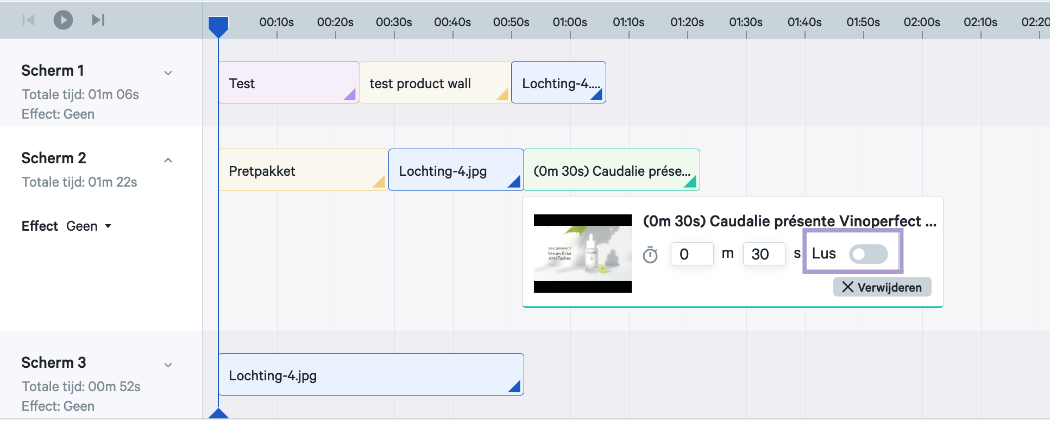Hoe maak ik een presentatie aan?
Een presentatie maak je aan via Voorstellingen > Presentaties > Aanmaken.
- Stap 1: Geef de naam in voor de presentatie.
- Stap 2: Maak de verschillende schermen aan waarop je de presentatie wil afspelen door op het plusteken te klikken. Kies de naam en oriëntering: staand (9:16), liggend (16:9) of 5:4 (New MT.Matic).
- Stap 3: Selecteer de productopstellingen, pagina’s of video’s die je wil gebruiken voor de presentatie, en wijs deze toe aan de gewenste schermen. Je kan deze ook toevoegen als verborgen pagina, die gebruikt wordt wanneer je het scherm in interactieve modus zet. Deze zijn niet opgenomen in de lopende presentaties, maar kan je zelf oproepen wanneer je ze wil tonen aan een patiënt.
- Stap 4: Zodra je de productopstellingen, pagina’s en video’s toevoegt, zijn deze zichtbaar in de tijdlijn van elk scherm. Je kan de timing van de weergaves aanpassen door de balkjes te verslepen, of door op het pijltje rechts onderaan te klikken en hier het aantal minuten en seconden in te geven.
- Stap 5: Per scherm kan je een effect kiezen voor de overgang tussen de verschillende productopstellingen, pagina’s en video’s in de presentatie. Je kan kiezen uit “Geen”, “Dia”, “Vervagen” en “Zoom”. Klik hiervoor in de timing balk op het woord “scherm 1”, “Scherm 2”, “Scherm 3” … naargelang welk scherm je wilt aanpassen.
- Stap 6: Je kan via de afspeelknop kijken hoe de presentatie wordt weergegeven over de verschillende schermen, en hoe deze ten opzichte van elkaar bewegen.
- Stap 7: Voeg de bijbehorende tags toe, en wijzig indien gewenst de opties om de productopstellingen te delen met je moederbedrijf of deelgroepen.
Demo presentatie aanmaken:
Opmerking: Indien een presentatie bestaat uit slechts 1 video en de lus niet aanstaat, stopt de presentatie nadat deze is afgespeeld. Wens je toch dat de presentatie zich herhaald, zet dan de lus aan. Indien een presentatie bestaat uit meer dan 1 video, gaat deze zich wel automatisch herhalen.